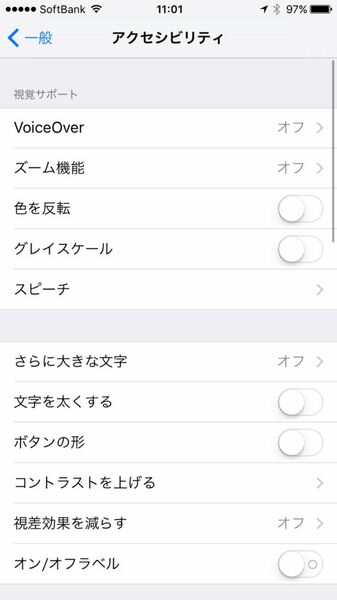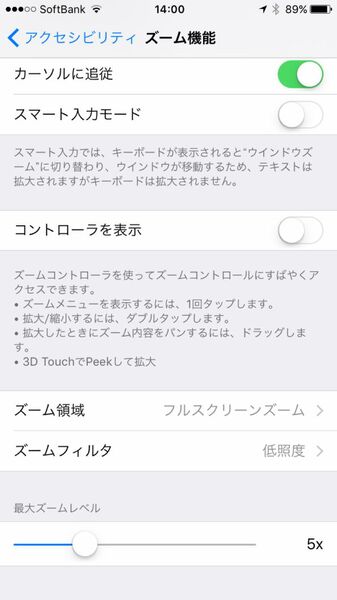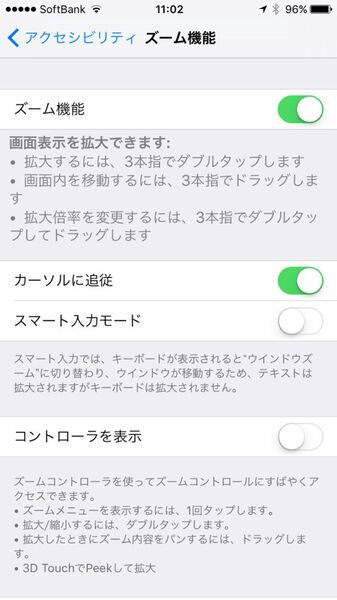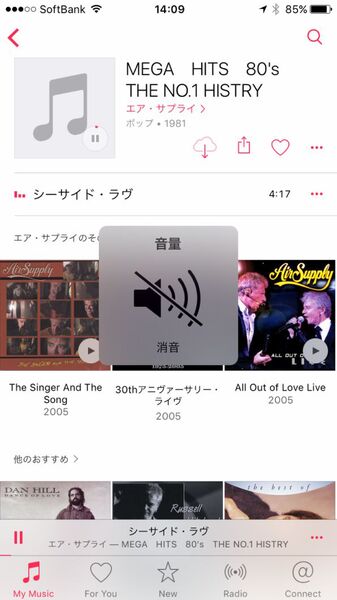iPhoneの標準機能もなかなか奥が深い。使い方によっては「そんな機能があったんだ!」と驚かれることも多い。今回は、画面を一番暗い状態からさらに暗くしたり、無音で画面キャプチャーを撮ったり、寝落ちしてもバッテリー切れを起こさない方法など、最新のiOS 9.2で使える8つの裏ワザを紹介しよう。
裏ワザその1.iPhoneの画面を一番暗い状態からさらに暗くする方法
暗い場所でiPhoneを操作する際、最大輝度だと明るすぎるので画面を暗くする人は多いだろう。電車の中など、ほかの人が回りにいるときにも暗くすると、画面を覗かれずに済む。しかし、標準設定だと、一番暗くてもそこそこの輝度が確保されている。真っ暗な部屋の中や消灯後の飛行機など、さらに画面を暗くしてひっそりと操作したい、ということもあるだろう。そんなときは、「アクセシビリティ」機能と組み合わせる裏技を利用しよう。
まずは、「設定」の「一般」から「アクセシビリティ」→「ズーム機能」を開き、「ズーム領域」を「フルスクリーンズーム」、「ズームフィルタ」を「低照度」に変更する。その後、「ズーム機能」をオンにすると、低照度モードになる。画面は拡大モードになるが、3本指でダブルタップすると通常表示に戻る。さらに、標準機能で画面の明るさを最低にすれば、従来より暗い表示になる。
裏ワザその2.キャプチャー時のサウンドを消す方法
ホームボタンを押しながら電源ボタンを押すと画面キャプチャーを撮れるが、撮影音が鳴ってしまうので人のいる場所では使いにくい。場合によっては盗撮していると思われかねない。しかし、電車の中で、画面メモを撮っておきたいこともある。そんなときは、少し手間がかかるが、キャプチャー音を消してしまおう。
まずはiPhoneをマナーモードにして、キャプチャーしたいアプリを起動する。続けて標準の「ミュージック」アプリを起動して、音量を最低にする。その後、キャプチャーしたいアプリに切り替えてスクリーンショットを撮れば、最初の1枚に限り、シャッター音が鳴らないのだ。続けて撮る場合は、再度「ミュージック」アプリに戻ればいい。
(次ページでは、「標準アプリのアイコンを消す方法」)

この連載の記事
-
第342回
トピックス
低解像度の古い写真を高画素化するAI「Topaz Gigapixel AI」で印刷品質にするワザ -
第341回
iPhone
iOS 16で変わった時計のフォントは変更可!? ロック画面を思いっきりカスタマイズしよう -
第340回
スマホ
バッテリー消耗問題が解決したiOS 15.4の新機能をチェックする -
第339回
スマホ
新顔のスマートリモコン「Nature Remo mini 2」で家中の家電をスマホでオンオフするワザ -
第338回
iPhone
格段に進化したiOS 15! イチオシの新機能10を一挙紹介 -
第337回
トピックス
標準機能が充実しているVivaldiブラウザーに乗り換えればウェブ閲覧が超快適になる -
第336回
トピックス
3000円以下で手に入る防水防塵ナイトビジョン対応の高性能監視カメラ活用術 -
第335回
iPhone
スマートトラッカーの決定版「AirTag」を活用して探し物を即見つけるワザ -
第334回
トピックス
今年ブレイクの予感!? ありとあらゆる情報を一元管理するサービス「Notion」がイチオシのワケ -
第333回
トピックス
もっと便利に活用しよう! Googleスプレッドシート使いこなしテクニック 7選 -
第332回
トピックス
Windows 10標準ブラウザー「Edge」がChromeの機能を使えるようになっているの知ってた? - この連載の一覧へ